U kunt snel nieuwe opdrachten maken vanuit bestaande opdrachten met de optie Opdracht kopiëren. Met deze functie worden alle instellingen van een bestaande opdracht gekopieerd, behalve de bijbehorende instellingen voor het score-onderdeel en Turnitin.
Een bestaande opdracht kopiëren
- Ga naar Opdrachten.
- Schakel het selectievakje in om een opdracht te selecteren en klik vervolgens op Meer acties > Opdracht kopiëren. Klik in het vervolgkeuzemenu naast de opdracht die u wilt kopiëren en selecteer Opdracht kopiëren.
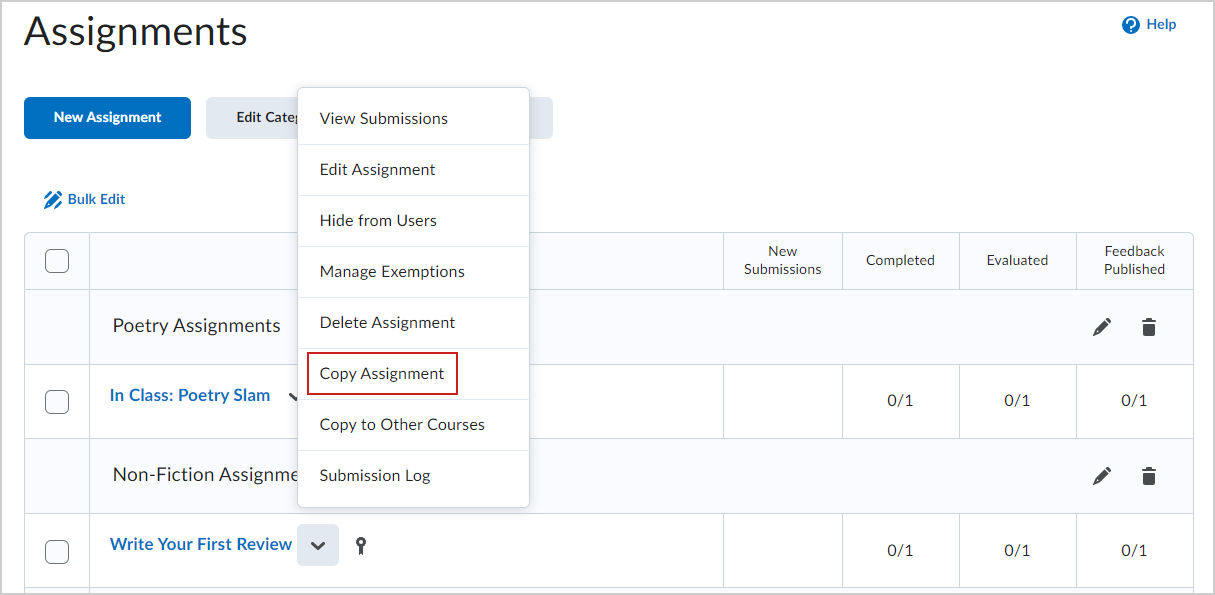
- De gekopieerde opdracht wordt geopend in de bewerkingsmodus. U kunt de volgende instellingen van de gekopieerde opdracht wijzigen:
- Naam van opdracht bijwerken.

- Wijzig de punten in de optie Noemerwaarde van score.

- Klik op het vervolgkeuzemenu om de andere score-instellingen te wijzigen.
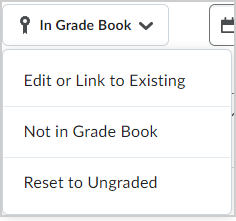
- Als u de optie Bewerken of koppelen aan bestaand selecteert, kunt u kiezen of u een nieuw score-onderdeel wilt maken en koppelen of een koppeling wilt maken naar een bestaand score-onderdeel.
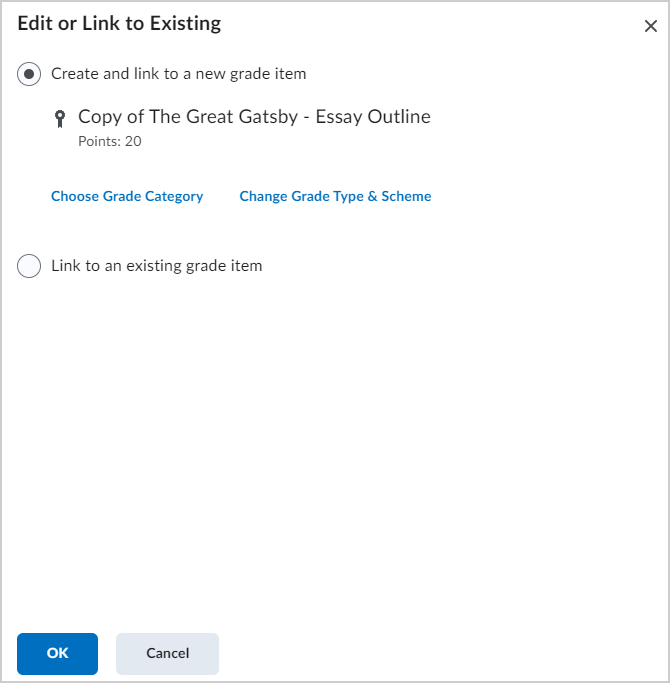
- Maken of koppelen aan nieuw score-onderdeel: Wijzig Scorecategorie kiezen en Scoretype en -schema wijzigen.
- Klik op de vervolgkeuzeknop om een Scorecategorie te selecteren.
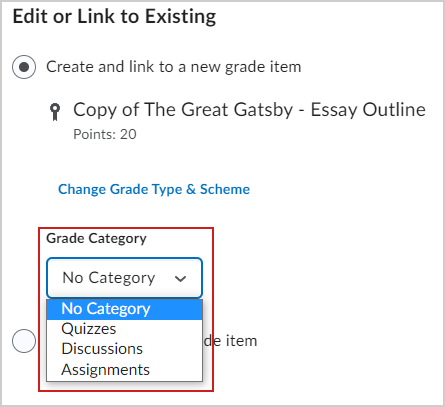
- Kies een Scoretype en klik op de vervolgkeuzeknop om een Scoreschema te selecteren.
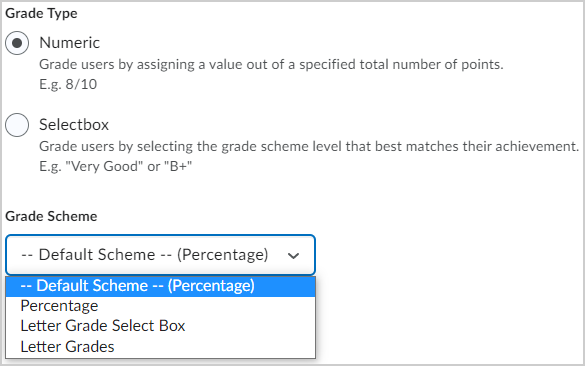
- Koppelen aan een bestaand score-onderdeel: Klik op de vervolgkeuzeknop om een bestaand score-onderdeel te kiezen.
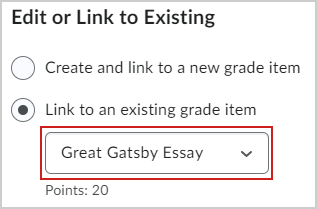
- Niet in scorerapport: kies ervoor de gekopieerde opdracht niet in het scorerapport te plaatsen.
- Terugzetten naar Onbeoordeeld: de punten in het veld Noemerwaarde van score worden verwijderd en vervangen door de tag “Zonder score”.
- Selecteer een vervaldatum voor de opdracht.
- Update de instructies.
 | Opmerking: u kunt ook de andere opties voor de gekopieerde opdracht gebruiken of de andere instellingen in het rechterpaneel wijzigen. |
- Nadat u alle details hebt bekeken, klikt u op Opslaan en sluiten om terug te gaan naar de pagina Opdrachten.

|
Opmerking: wanneer opdrachten die gebruikmaken van verwerkingstools van derden worden gekopieerd, wordt de processor samen met de opdracht gekopieerd. Om ervoor te zorgen dat de verwerkingstool van derden deze informatie ontvangt, moet de vervangende parameter $Activity.id.history zijn ingeschakeld op het moment van de registratie. Aangezien vervangende parameters aflopen van registratie naar implementatie naar koppeling, zorgt het inschakelen van deze parameter op het moment van registratie ervoor dat de informatie wordt opgenomen in alle startprocedures en kennisgevingen van indieningen. |
De bestaande opdracht wordt gekopieerd en als nieuwe opdracht aan uw cursus toegevoegd.